Na powierzchni nowego iOS 10.3 firmy Apple może wydawać się, że brakuje wielu dzwonków i gwizdków, ale w rzeczywistości jest to całkiem spora aktualizacja ekosystemu iOS. Ta aktualizacja jest pierwszym iOS wyposażonym w system plików firmy Apple (APFS). Ta aktualizacja daje nam świetne narzędzia do zarządzania Twoim Apple ID przy użyciu nowych funkcji iOS 10.3!

Powiązane artykuły
- Jak zalogować się do iCloud.com
- Apple ID wyłączone? Jak przywrócić Apple ID
- Jak usunąć identyfikator Apple ID
- Podstawowe wskazówki dotyczące iCloud.com
Jak być lepszym menedżerem konta iDevice
Przede wszystkim firma Apple radykalnie uprościła zarządzanie kontami Apple ID w systemie iOS 10.3. To dobra wiadomość. W tym artykule skupiamy się na siedmiu łatwych rzeczach, które możesz zrobić, korzystając z tego uproszczonego ustawienia zarządzania kontem.
Zacznijmy….
Twoja nowa sekcja profilu Apple ID
Po zainstalowaniu systemu iOS 10.3 dotknij opcji Ustawienia, aby przejrzeć nową sekcję zarządzania kontem. Od razu zauważysz różnicę w porównaniu z poprzednią wersją iOS.

Pierwszą rzeczą, którą widzisz w nowym iOS, jest to, że Twój Apple ID znajduje się na górze tej sekcji. Możesz teraz zrobić wiele rzeczy bezpośrednio z tego miejsca bez konieczności przechodzenia nigdzie indziej lub przeszukiwania ustawień.
Aby rozpocząć, dotknij swojego Apple ID pod polem wyszukiwania w ustawieniach. Zasadniczo istnieją trzy kluczowe sekcje w tej dziedzinie.
Siedem wskazówek, jak zarządzać swoim Apple ID za pomocą iOS 10.3
Wskazówka nr 1 Sprawdź wszystkie zaufane urządzenia połączone z Twoim Apple ID
Nowe ustawienie umożliwia wyświetlenie wszystkich zaufanych urządzeń podłączonych do Twojego Apple ID. Zobaczysz wszystkie te urządzenia na dole ekranu.
Stuknij w jedno z tych urządzeń i sprawdź, czy masz włączone Znajdź mój iPhone (lub inny produkt Apple). Sprawdź, czy jest ustawione na wykonywanie kopii zapasowych w iCloud.
Sekcja informacji o urządzeniu potwierdza również, jeśli skonfigurowano ją do otrzymywania kodów weryfikacyjnych do uwierzytelniania dwuskładnikowego.
Wskazówka nr 2 Zarządzaj ogłoszeniami Apple i aktualizacjami Apple News
W systemie iOS 10.3 możesz używać tego nowego ustawienia do zarządzania wszystkimi ogłoszeniami Apple i rekomendacjami dotyczącymi produktów, które przychodzą do Twojej poczty e-mail.
Stuknij w Imię, numery telefonów, e-mail w górnej części .

Na następnym ekranie przewiń w dół do sekcji Wiadomości i ogłoszenia i włącz lub wyłącz funkcje związane z komunikacją Apple i Apple News.
Ta sekcja jest łatwym miejscem do zarządzania całą komunikacją otrzymywaną od Apple, w tym wiadomościami z Apple News i innymi rzeczami, które pojawiają się w skrzynce odbiorczej poczty e-mail.
Wskazówka nr 3 Zarządzaj zaufanymi numerami telefonów powiązanymi z Twoim Apple ID
Stuknij w „ Hasło i zabezpieczenia” na głównym ekranie tego ustawienia, a zobaczysz listę zaufanych numerów telefonów powiązanych z Twoim Apple ID. To pokazuje, czy masz skonfigurowane uwierzytelnianie dwuskładnikowe na swoim koncie.
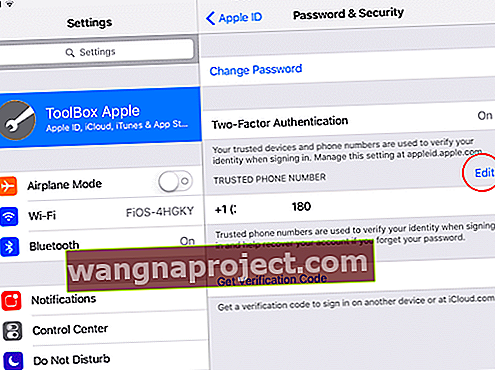
Stuknij w Dodaj numery telefonów, aby dodać inne numery, na które chcesz otrzymać kody weryfikacyjne związane z ustawieniem 2FA (uwierzytelnianie dwuskładnikowe). Jeśli korzystasz z uwierzytelniania dwuskładnikowego, bardzo ułatwia to edytowanie i dodawanie nowych numerów telefonów w celu otrzymania kodów weryfikacyjnych.
Poświęć trochę czasu na skonfigurowanie innych zaufanych numerów dla swojego Apple ID, jeśli korzystasz z 2FA. Jest to oszczędność czasu i łagodzi wiele bólów głowy związanych z regeneracją po drodze.
Klikając „Uzyskaj kod weryfikacyjny”, otrzymasz kod weryfikacyjny od Apple.
Stuknij w Ustawienia> Apple ID> Hasło i zabezpieczenia> Zarządzaj hasłami, aby wprowadzić zmiany w haśle powiązanym z Twoim Apple ID.
Wskazówka # 4 Zrozum swoje użycie iCloud i łatwo zaktualizuj swój plan przestrzeni dyskowej
W systemie iOS 10.3 Apple oferuje prostą, przyjemną dla oka grafikę, która pokazuje, ile miejsca w iCloud aktualnie używasz i do jakiego celu. Stuknij w iCloud, a następny ekran podświetli szczegóły użycia iCloud.

Stuknięcie samego wykresu iCloud pokazuje różne opcje zarządzania pamięcią masową iCloud. Wybierz „Zmień pakiet dyskowy”, aby w prosty sposób uaktualnić magazyn iCloud.

Korzystając z sekcji iCloud tutaj, możesz również łatwo zarządzać i konfigurować różne aplikacje, aby używać lub nie używać iCloud, włączać lub wyłączać dysk iCloud oraz zarządzać ustawieniami związanymi z Udostępnianiem mojej lokalizacji .
Wskazówka # 5 Uzyskaj szybki przegląd pamięci masowej iCloud używanej przez pulpit komputera Mac
Jeśli używasz Macbooka z systemem Sierra i jest skonfigurowany do przechowywania pulpitu w iCloud, możesz łatwo zweryfikować dokumenty i miejsce, które zużywają na iCloud.
Aby to zrobić, dotknij iCloud> Zarządzaj dyskiem. Następnie dotknij Inne dokumenty w sekcji DOKUMENTY I DANE i wybierz Pulpit. To pokazuje wszystkie dokumenty, które masz w swoim iCloud z pulpitu Macbooka.
Porada 6: Zweryfikuj informacje dotyczące płatności oraz adres wysyłki

Po dotknięciu powiązanego „Płatności i wysyłki” zobaczysz swoją aktualną metodę płatności i adres wysyłki, które wcześniej skonfigurowałeś dla swojego Apple ID. Z tej lokalizacji zarządzaj danymi swojej karty kredytowej i wszelkimi zmianami adresu wysyłki.
Wskazówka # 7 Sprawdź aplikacje, które zostały skonfigurowane do automatycznego pobierania w App Store
Stuknij w iTunes i App Store powiązane z Twoim Apple-Id, a zobaczysz listę aplikacji, które zostały skonfigurowane do automatycznego pobierania. Możesz włączyć lub wyłączyć każdą z tych aplikacji, w tym aktualizacje.
Scentralizowane ustawienie zarządzania kontem wprowadzone w iOS 10.3 umożliwia również konfigurowanie udostępniania rodzinnego i wprowadzanie zmian w obrazie powiązanym z Twoim Apple ID. Aby rozpocząć konfigurowanie udostępniania rodziny, kliknij „Skonfiguruj chmurę rodzinną”.
Zmiana zdjęcia powiązanego z Twoim Apple Id jest również łatwa. Po prostu dotknij bieżącego zdjęcia u góry ekranu i możesz zrobić nowe zdjęcie lub wybrać istniejące zdjęcie dla swojego Apple ID.
W podsumowaniu
Te funkcje nie są nowością w iOS. Wszystko to mogłeś zrobić we wcześniejszych wersjach iOS. Podoba nam się fakt, że Apple przeniósł podstawowe elementy zarządzania kontami w jedno centralne miejsce. Ułatwia to zarządzanie rzeczami związanymi z Twoim Apple ID.
Chcielibyśmy, aby ta sekcja zarządzania kontem miała szybki sposób weryfikacji i zarządzania wszystkimi naszymi subskrypcjami, poprzednimi zakupami aplikacji i historią zakupów w aplikacji. To byłoby super fajne i znacznie ułatwiłoby nam życie zwykłym iFolksom.
Co myślisz do tej pory o nowym iOS 10.3?


